No products in the cart.
آموزش Maya : مدل سازی تانک جنگی – قسمت ششم

آموزش Maya : مدل سازی تانک جنگی – قسمت ششم
توی این آموزش، مدل سازی تانک جنگی رو با Maya با هم می بینیم. از مدل سازی Low Poly شروع کرده و بعد هم به UV Mapping و مدل سازی High Poly و Baking و Texturing می رسیم.
با ” آموزش Maya : مدل سازی تانک جنگی ” با ما همراه باشید…
- سطح سختی: متوسط
- مدت آموزش: 60 تا 80 دقیقه
- نرم افزار استفاده شده: Autodesk Maya
” آموزش Maya : مدل سازی تانک جنگی – قسمت اول “
” آموزش Maya : مدل سازی تانک جنگی – قسمت دوم “
” آموزش Maya : مدل سازی تانک جنگی – قسمت سوم “
” آموزش Maya : مدل سازی تانک جنگی – قسمت چهارم “
” آموزش Maya : مدل سازی تانک جنگی – قسمت پنجم “
گام هشتاد و یکم
قسمتی که می بینین رو Duplicate کرده و اون رو به محل مورد نظر می بریم. جهت اون رو توی نمای Side یا کناری، تنظیم می کنیم.
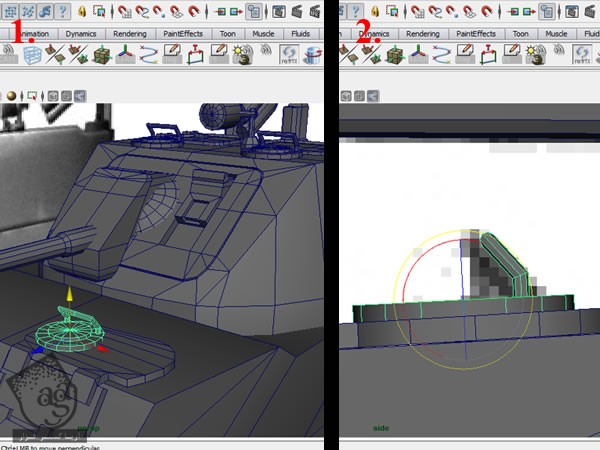
گام هشتاد و دوم
یک مکعب جدید توی نمای Side درست می کنیم. چند تا لبه با استفاده از ابزار Insert Edge Loop درست کرده و رئوس رو جا به جا می کنیم.
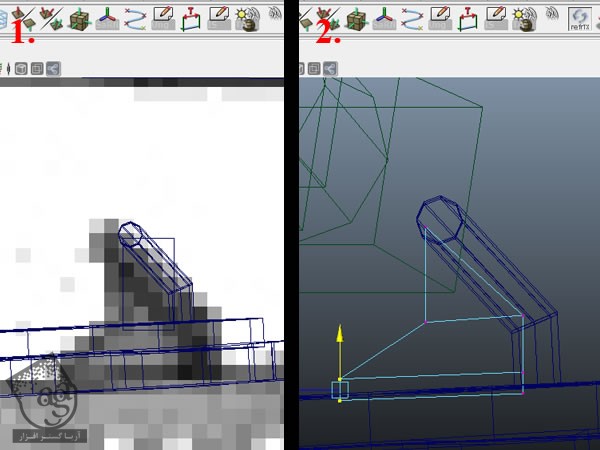
گام هشتاد و سوم
یک بار دیگه مش رو Duplicate کرده و اون رو به موقعیت صحیح می بریم. اون ها رو به صورت یک مش در میاریم. کل اون رو دو بار Duplicate کرده و کپی ها رو در محلی که می بینین قرار میدیم.
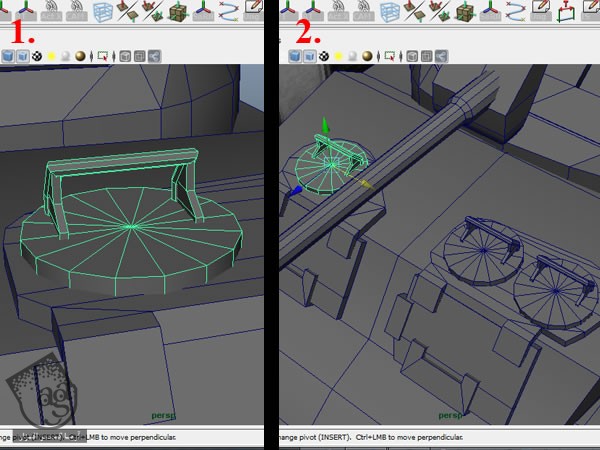
گام هشتاد و چهارم
یک ساتوانه 12 وجهی در پایین درست می کنیم. بعد هم با استفاده از Extrude، شکل رو به صورت زیر در میاریم.
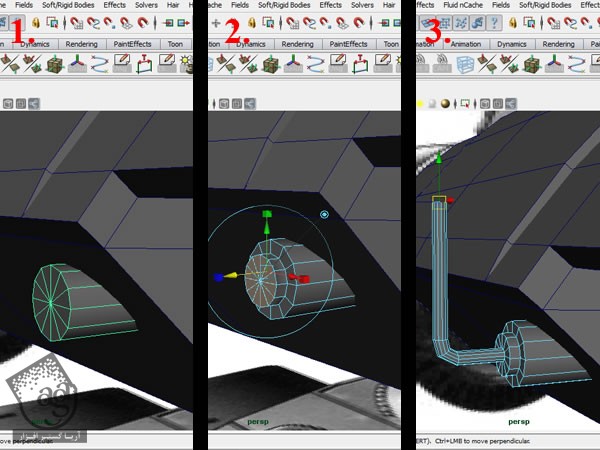
گام هشتاد و پنجم
بخش باریک استوانه رو Extract می کنیم. بعد هم لبه های بالایی رو انتخاب کرده و اون ها رو Collapse می کنیم.
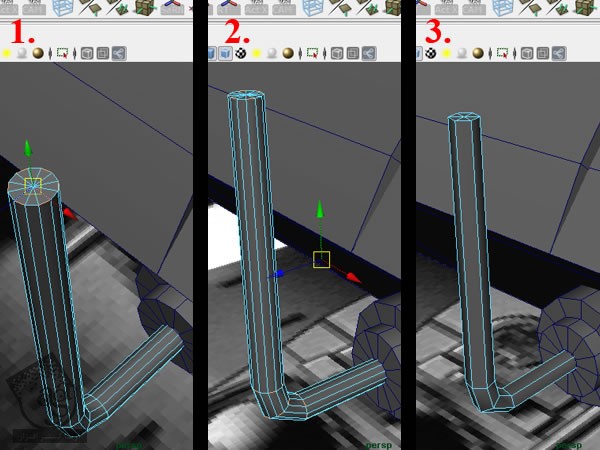
گام هشتاد و ششم
مش رو Make Live کرده و یک استوانه 8 وجهی نزدیک به گوشه درست می کنیم. بعد هم سطوح میانی رو اکسترود کرده و این شکل رو درست می کنیم.
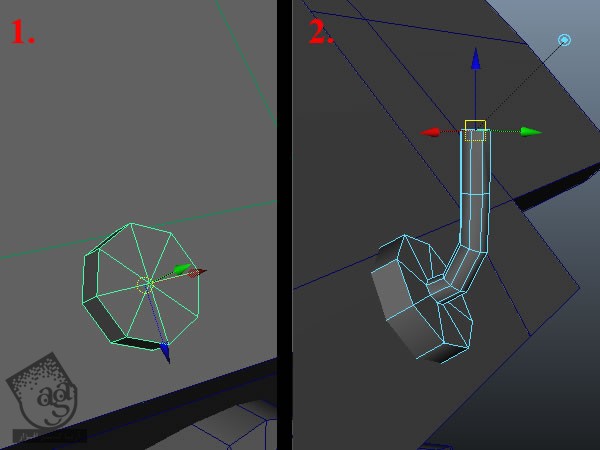
گام هشتاد و هفتم
یک استوانه 10 وجهی درست کرده و اون رو به صورت زیر اکسترود می کنیم.
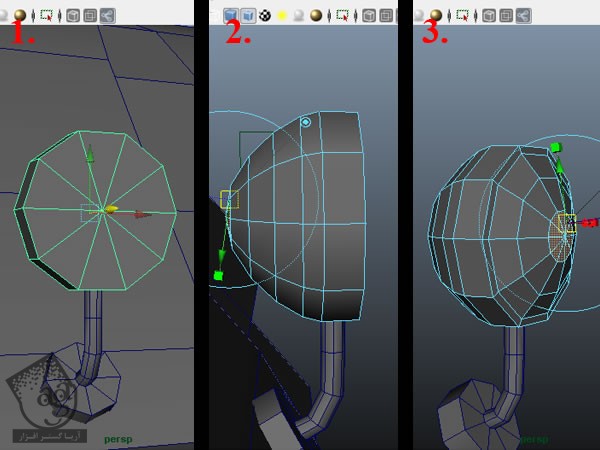
گام هشتاد و هشتم
یک استوانه 5 وجهی درست کرده و اون رو در محلی که می بینین قرار میدیم. یک کره 8 وجهی هم بالای اون درست می کنیم.
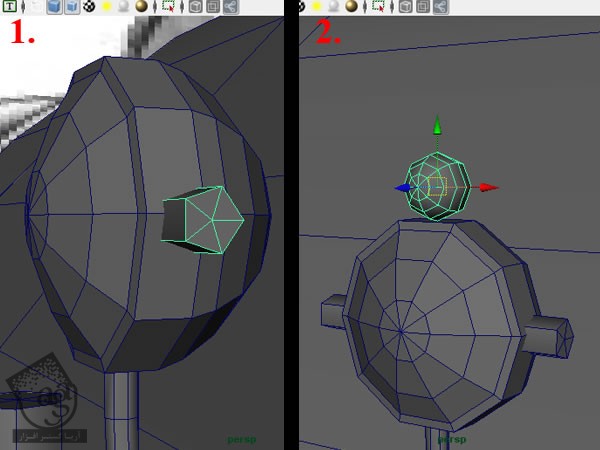
گام هشتاد و نهم
یک Torus درست می کنیم. Side رو روی 4 و Subdivisions رو روی 10 قرار میدیم. اون رو در محلی که می بینین قرار داده و نیمه پایینی رو حذف می کنیم. بعد هم رئوس رو پایین می بریم.
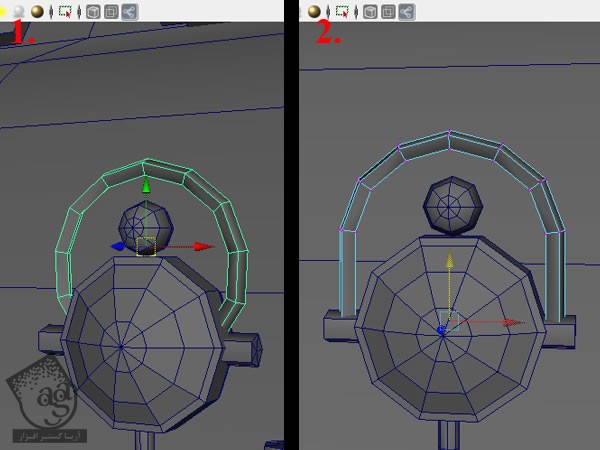
گام نود ام
زاویه و نور رو Duplicate می کنیم. اون ها رو Invert Scale کرده و سمت دیگه قرار میدیم. بعد هم وارد مسیر Create > EP Curve Tool میشیم.
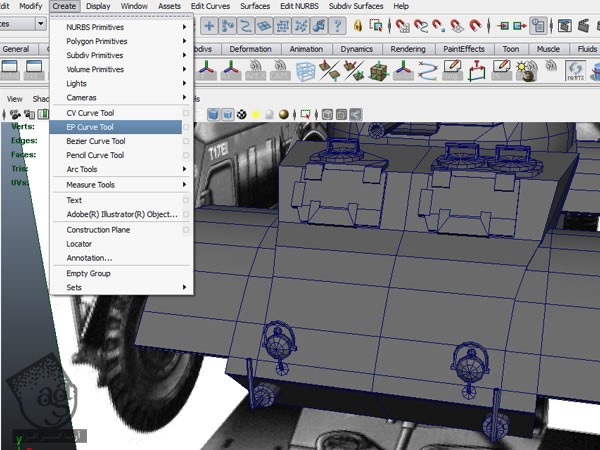
گام نود و یکم
مش پایه رو Make Live کرده و با استفاده از ابزار EP Curve، این شکل رو درست می کنیم.
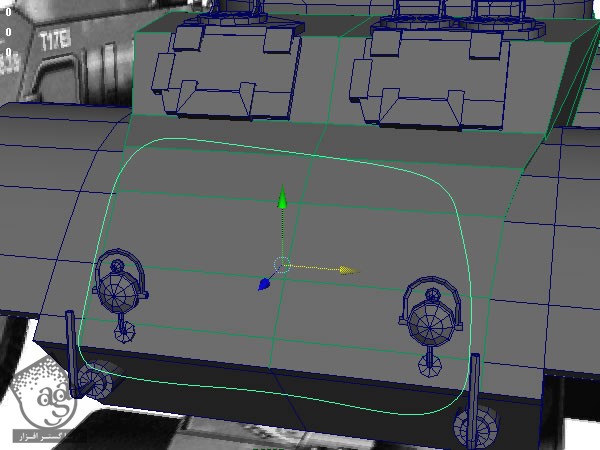
گام نود و دوم
با کلیک و نگه داشتن ماوس رو ی منحنی، وارد Control Vertex میشیم. رئوس رو با جا به کردن اون ها، ادیت می کنیم.
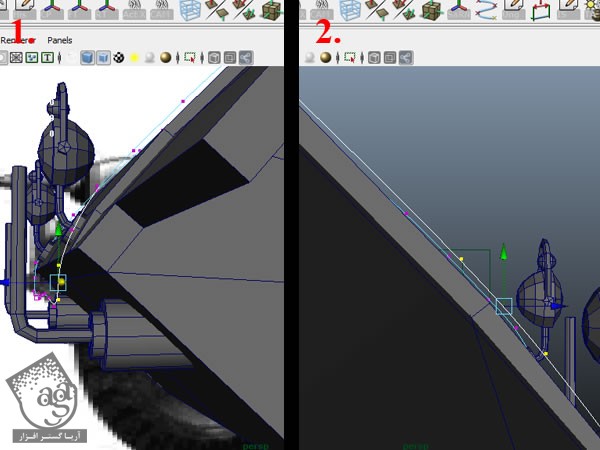
گام نود و سوم
یک استوانه شش وجهی درست کرده و اون رو به منحنی Snap می کنیم. بعد هم سطوح جلویی رو انتخاب کرده و اون رو اکسترود می کنیم.
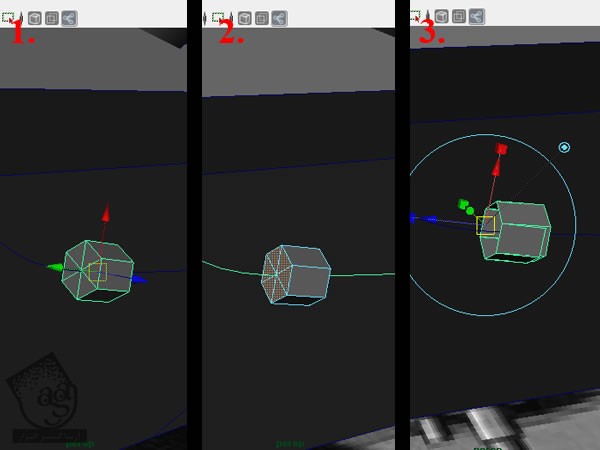
گام نود و چهارم
استوانه رو انتخاب می کنیم. میریم سراغ Channel Box و Extrude Input رو می زنیم. Divisions رو روی 30 قرار میدیم.
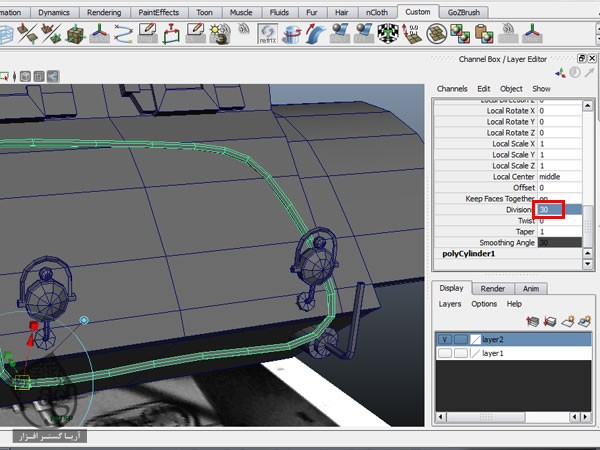
گام نود و پنجم
Edge Ring های افقی رو Collapse یا Edge Loop های عمودی رو حذف می کنیم.
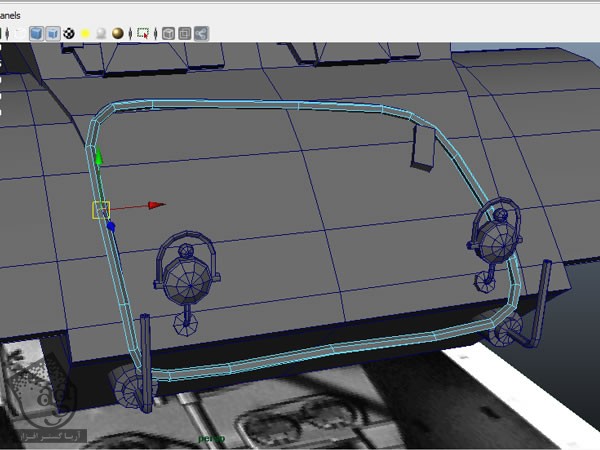
گام نود و ششم
یک استوانه 16 وجهی درست کرده درست می کنیم. چند تا Segment اضافه می کنیم. بعد هم سطوح جلویی رو انتخاب و اکسترود می کنیم.
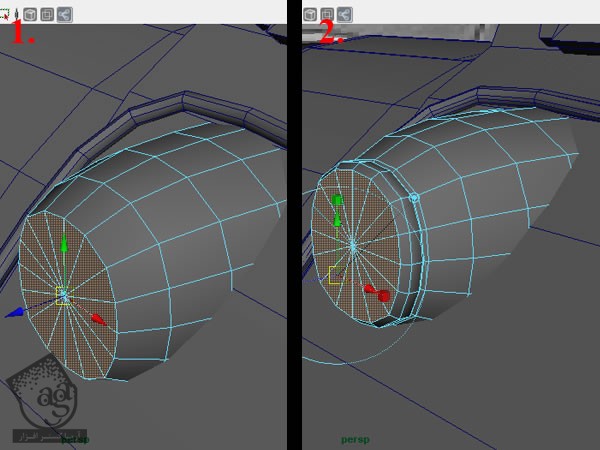
گام نود و هفتم
مش رو Make Live کرده و یک کره درست می کنیم. Subdivisions مربوط به Axis و Height رو روی 12 قرار میدیم. نیمی از اون رو حذف می کنیم. سطوح جلویی کره رو انتخاب کرده و اکسترود می کنیم.
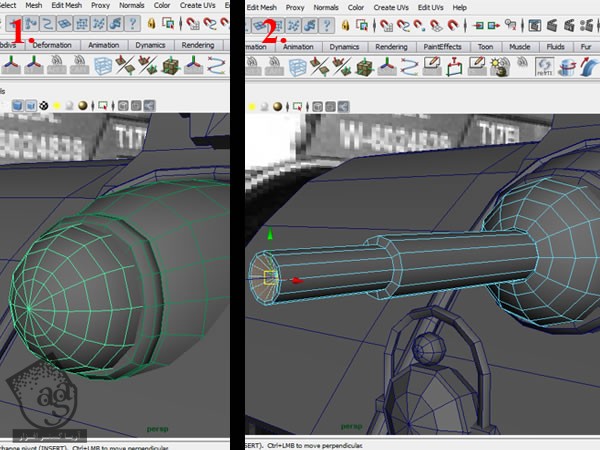
گام نود و هشتم
با همون روش، یک نوار جلویی برای بخش کناری درست می کنیم.
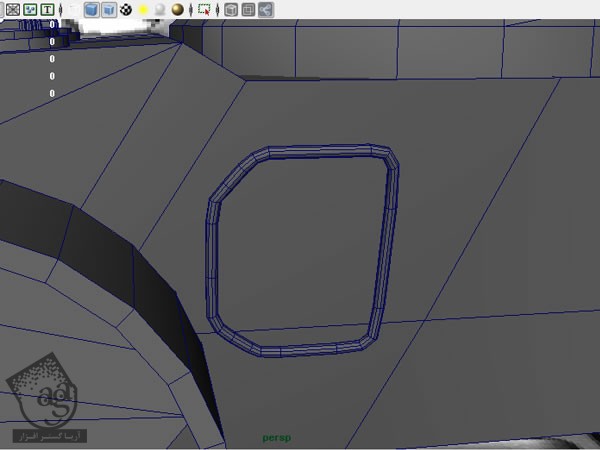
گام نود و نهم
یک مکعب جدید درست می کنیم. چند تا Edge Loop جدید درست کرده و اون ها رو جا به جا می کنیم. بعد هم کل اون رو Duplicate کرده و به پایین میاریم.
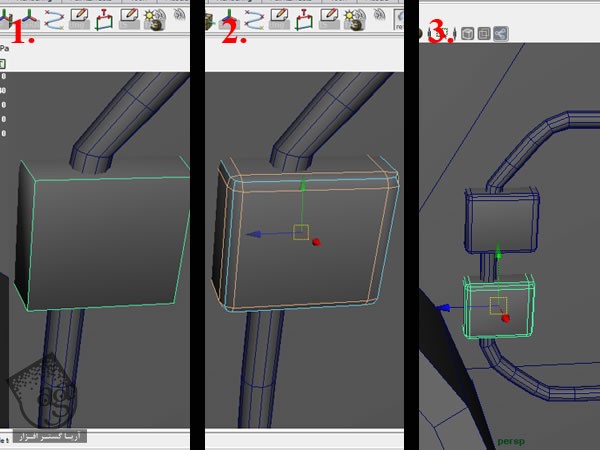
گام صد ام
یک مکعب جدید درست کرده و اون رو در محلی که می بینین قرار میدیم. بعد هم یک استوانه 16 وجهی درست می کنیم. ابزار Edge Loop رو برداشته و چند تا Loop به کناره ها اضافه کرده و اون ها رو به سمت داخل اکسترود می کنیم تا به شکل زیر در بیاد.
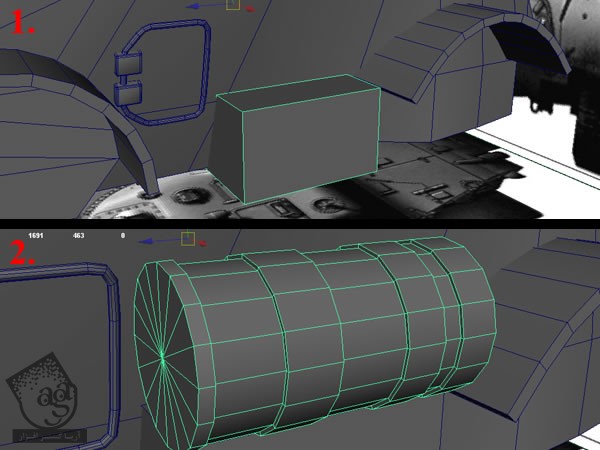
گام صد و یکم
قلاب بالا رو Duplicate می کنیم. چند تا کپی به استوانه و مکعب اضافه می کنیم.
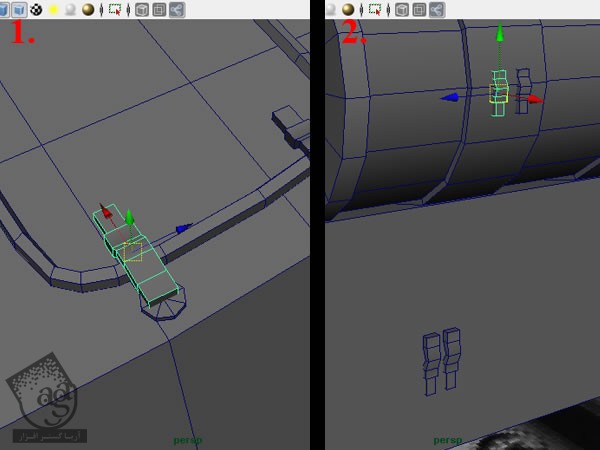
گام صد و دوم
یک استوانه 6 وجهی جدید درست می کنیم. یک Edge Loop نزدیک به بالا درست می کنیم. اون رو بین دو تا قلاب قرار میدیم. هر چهار تا قلاب و دو تا سیم رو با هم ترکیب می کنیم. بعد هم اون ها رو Duplicate می کنیم.
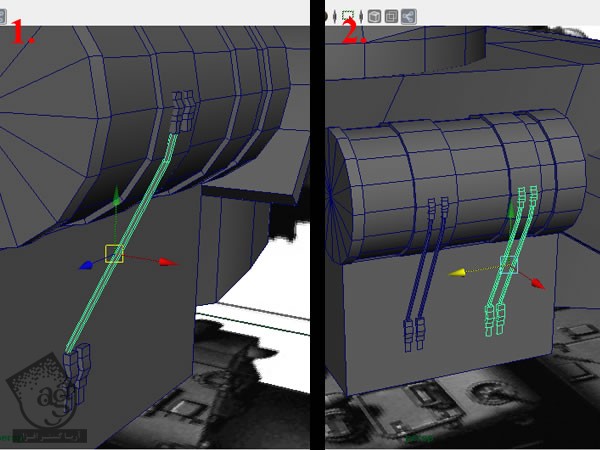
گام صد و سوم
برای مدل سازی لوله کوچک، یک استوانه 12 وجهی درست کرده و سطوح اون رو اکسترود می کنیم. لبه های اضافه رو با ابزار Insert Edge Loop درست کرده و چند تا از سطوح رو اکسترود می کنیم.
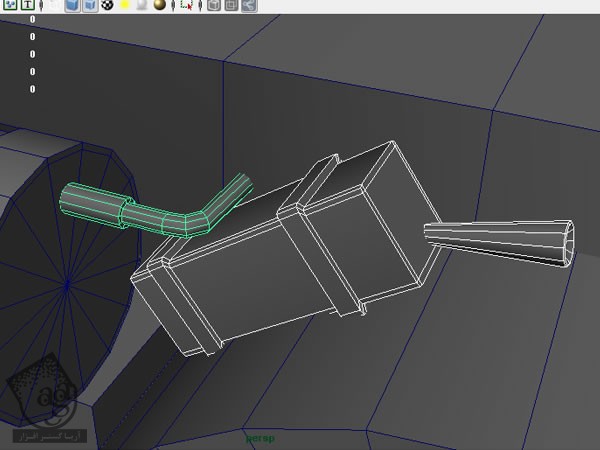
گام صدو چهارم
یک Polygon Torus درست کرده و نیمه بالایی رو حذف می کنیم. یک استوانه درست می کنیم. Side رو روی 5 قرار داده و لبه های جلویی رو اکسترود می کنیم. بعد هم یک مکعب دیگه درست کرده و سطوح رو اکسترود می کنیم.

توصیه می کنم دوره های جامع فارسی مرتبط با این موضوع آریاگستر رو مشاهده کنید:
صفر تا صد آموزش آرنولد در مایا
صفر تا صد آموزش ریگینگ کاراکتر در مایا
صفر تا صد آموزش سینمافوردی – پک 1
صفر تا صد آموزش سینمافوردی – پک 2
گام صد و پنجم
برای درست کردن اولین شکل، یک استوانه 6 وجهی و یک مکعب درست می کنیم. یک استوانه 6 وجهی درست کرده و هر دو انتهای اون رو اکسترود می کنیم.
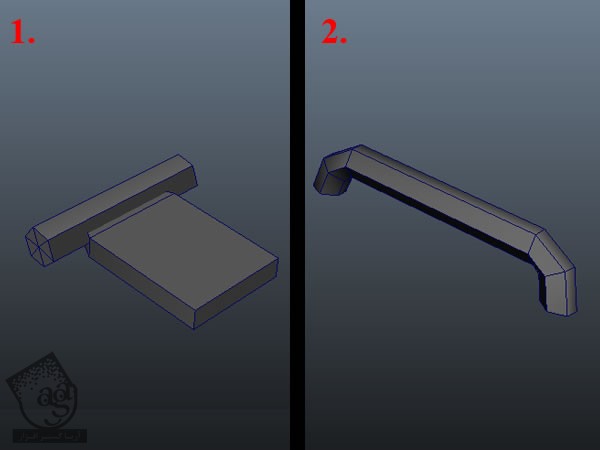
گام صد و ششم
چند تا شکل استوانه و مکعب درست کرده و روی بدنه تانک قرار میدیم.
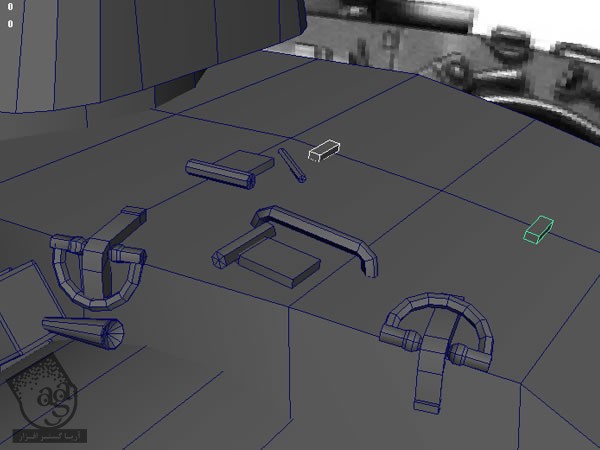
گام صد و هفتم
یک استوانه 12 وجهی درست کرده و با اکسترود، شکل زیر رو درست می کنیم.

گام صد و هشتم
یک مکعب دیگه درست می کنیم .سطح بالایی رو اکسترود کرده و بهش عمق میدیم.
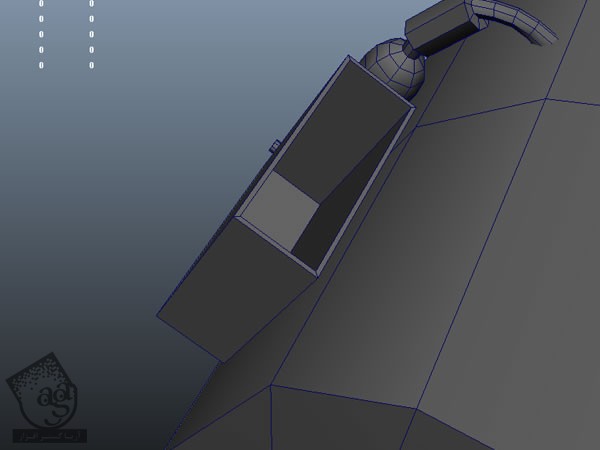
گام صد و نهم
یک مکعب دیگه درست می کنیم. با استفاده از ابزار Edge Loop، چند تا لبه جدید اطراف زوایا اضافه کرده و اون رو گرد می کنیم. سطح وسطی رو انتخاب کرده و یک مقدار به بیرون می بریم.

گام صدو دهم
یک استوانه 8 وجهی درست کرده و اون رو در محلی که می بینین قرار میدیم. بعد هم اون رو اکسترود می کنیم.
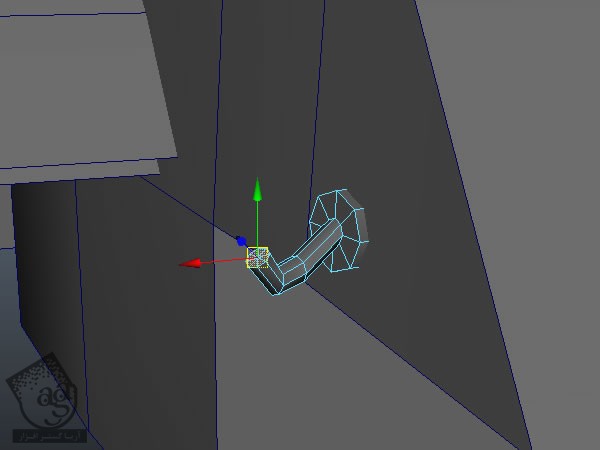
گام صد و یازدهم
یک استوانه 10 وجهی درست کرده و اکسترود می کنیم.
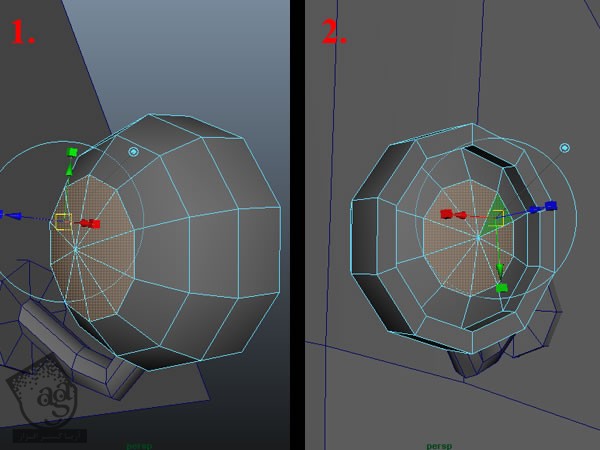
گام صد و دوازدهم
یک Torus درست می کنیم. Subdivision Axis رو روی 8 و Subdivision Height رو روی 6 قرار میدیم و نیمه پایینی رو حذف می کنیم.
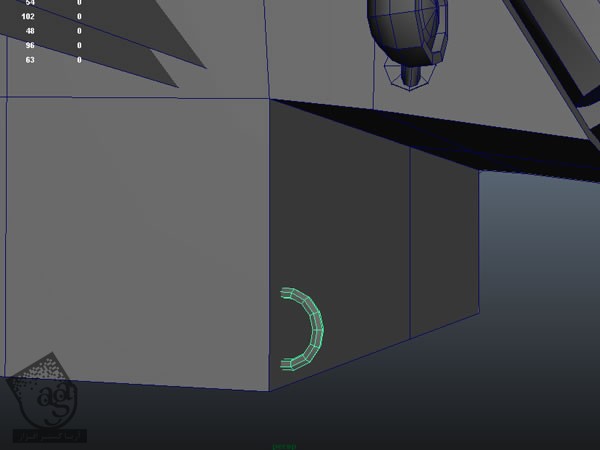
گام صد و سیزدهم
شکلی که می بینین رو با استفاده از استوانه و مکعب درست می کنیم. اون رو Extrude و Extend می کنیم. با استفاده از ابزار Insert Edeg Loop، لبه هایی رو اضافه می کنیم.
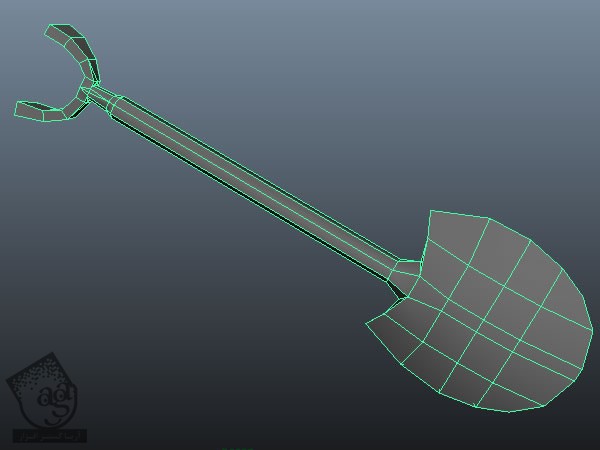
گام صد و چهاردهم
این شکل رو در موقعیت مناسب قرار میدیم و مکعب هایی رو اضافه می کنیم.
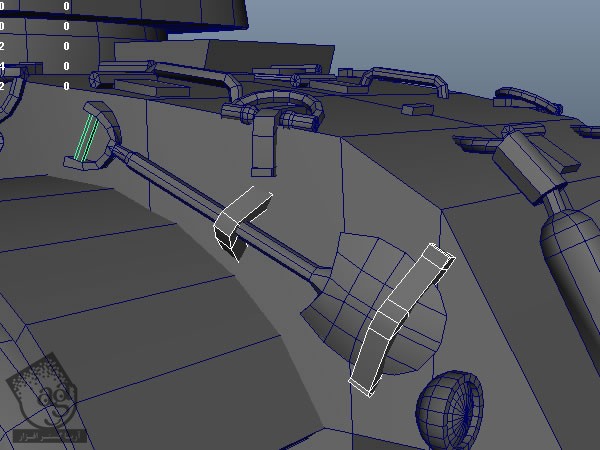
گام صد و پانزدهم
برای چرخ، یک استوانه 24 وجهی درست کرده و سطوح وسطی رو اکسترود می کنیم.
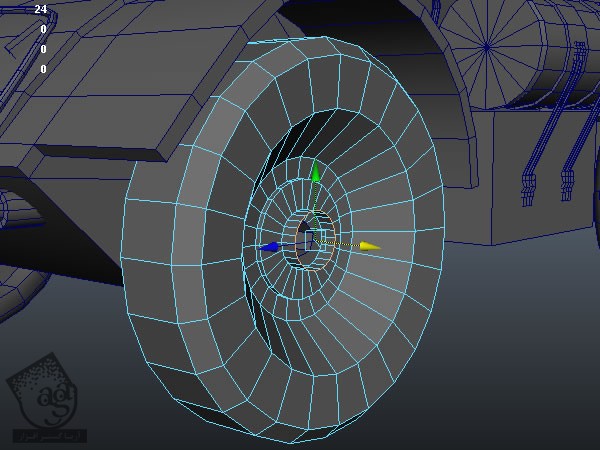
گام صد و شانزدهم
لبه های سطح باز رو انتخاب کرده و حفره رو پر می کنیم.
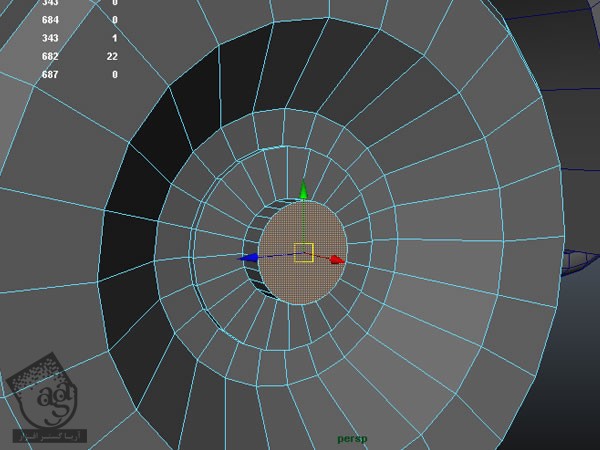
گام صد و هفدهم
سطوحی که می بینین رو اکسترود می کیم .تمام رئوس رو با هم ادغام کرده و راس داخل رو یک مقدار جا به جا می کنیم.
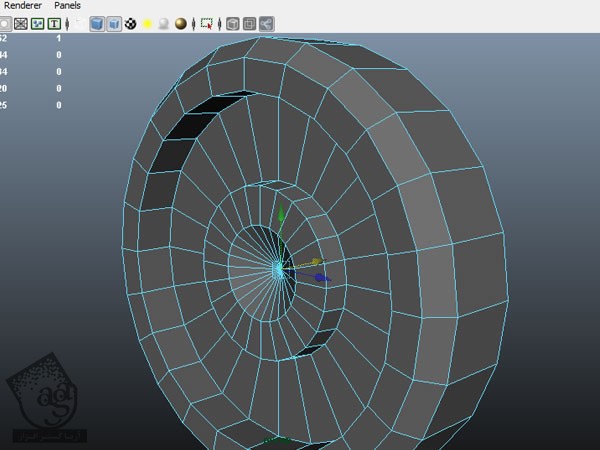
گام صد و هجدهم
لبه های متناوب رو انتخاب کرده و اون ها رو Collapse می کنیم.
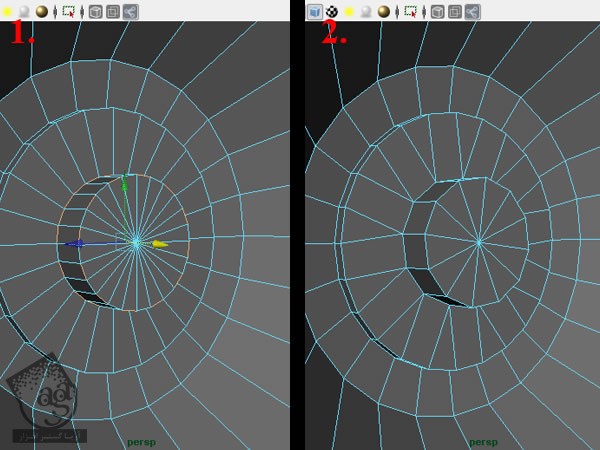
گام صد و نوزدهم
نتیجه رو به شکل زیر در میاریم.
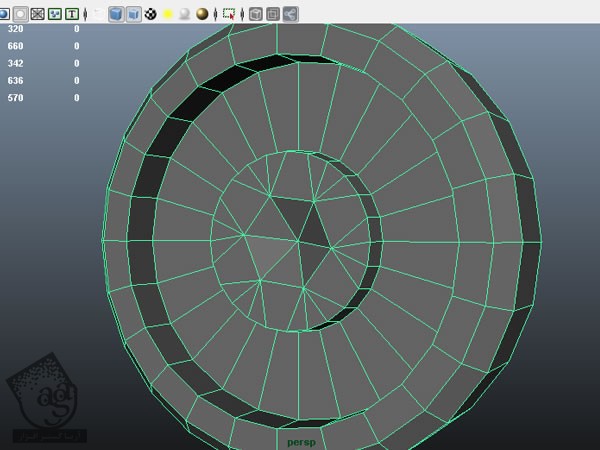
گام صد و بیستم
چرخ رو سه بار Duplicate کرده و در محل مناسب قرار میدیم.

گام صد و بیست و یکم
تمام اجزای کوچک هر دو طرف رو انتخاب کرده و اون ها رو با هم گروه می کنیم.

گام صد و بیست و دوم
گروه رو Duplicate می کنیم و سمت دیگه قرار میدیم. بعضی قسمت ها رو حذف می کنیم.

نتیجه رو در زیر می بینین.


” آموزش Maya : مدل سازی تانک جنگی – قسمت هفتم ” – به زودی
توصیه می کنم دوره های جامع فارسی مرتبط با این موضوع آریاگستر رو مشاهده کنید:
صفر تا صد آموزش آرنولد در مایا
صفر تا صد آموزش ریگینگ کاراکتر در مایا
صفر تا صد آموزش سینمافوردی – پک 1
صفر تا صد آموزش سینمافوردی – پک 2
دوره های آموزشی مرتبط
350,000 تومان
350,000 تومان
390,000 تومان
350,000 تومان
390,000 تومان
390,000 تومان
350,000 تومان












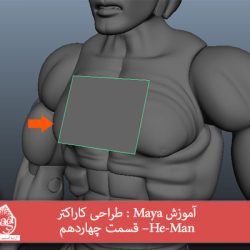







































































قوانین ارسال دیدگاه در سایت